Fürt kiválasztása a Visual Studio Code Databricks-bővítményéhez
Ez a cikk azt ismerteti, hogyan választhat ki egy Azure Databricks-fürtöt a Visual Studio Code Databricks-bővítményéhez. Lásd : Mi a Visual Studio Code Databricks-bővítménye?.
Az alábbi információk feltételezik, hogy már beállította a Databricks-bővítményt a Visual Studio Code-hoz az Azure Databricks-munkaterülettel való hitelesítéshez. Lásd a VS Code Databricks-bővítményének hitelesítési beállítását.
Feljegyzés
Ha már elvégezte a Databricks VSCode-bővítményét: Futtassa a Pythont egy fürtön és feladatként, és továbbra is az Azure Databricks-fürtöt szeretné használni az oktatóanyagból, ugorjon tovább a Visual Studio Code Databricks-bővítményéhez tartozó munkaterületi címtár kiválasztása elemre.
A bővítmény és a kódprojekt megnyitása után válasszon ki egy meglévő Azure Databricks-fürtöt, amelyet használni szeretne, vagy hozzon létre egy új Azure Databricks-fürtöt, és használja azt.
Meglévő fürt használata
Ha van egy meglévő Azure Databricks-fürtje, amelyet használni szeretne, tegye az alábbiak egyikét:
A Fürtök panelen tegye a következőket:
Feljegyzés
A Fürtök panel csak akkor jelenik meg, ha a
views.clusterkísérleti funkció engedélyezve van. A Visual Studio Code Databricks-bővítményének Gépház.A használni kívánt fürt mellett kattintson a beépülő modul (Fürt csatolása) ikonra.
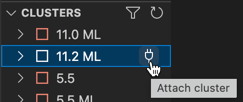
Tipp.
Ha a fürt nem látható a Fürtök panelen, kattintson a szűrő (Fürtök szűrése) ikonra az Összes fürt, az Általam létrehozott fürtök vagy a Futó fürtök megjelenítéséhez. Vagy kattintson a szűrőikon melletti nyílkör (Frissítés) ikonra.
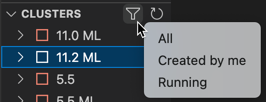
Ez az eljárás befejeződött. Folytassa a Visual Studio Code Databricks-bővítményének munkaterületi könyvtárának kiválasztásával.
A Konfiguráció panelen tegye a következőket:
A Fürt mellett kattintson a fogaskerék (Fürt konfigurálása) ikonra.
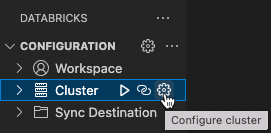
A parancskatalógusban kattintson a használni kívánt fürtre.
Folytassa a Visual Studio Code Databricks-bővítményének munkaterületi könyvtárának kiválasztásával.
Új fürt létrehozása
Ha nincs meglévő Azure Databricks-fürtje, vagy újat szeretne létrehozni és használni, tegye a következőket:
A Konfiguráció panel Fürt melletti részén kattintson a fogaskerék (Fürt konfigurálása) ikonra.
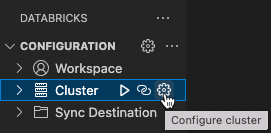
A parancskatalógusban kattintson az Új fürt létrehozása elemre.
Amikor a rendszer arra kéri, hogy nyissa meg a külső webhelyet (az Azure Databricks-munkaterületet), kattintson a Megnyitás gombra.
Ha a rendszer kéri, jelentkezzen be az Azure Databricks-munkaterületre.
Fürt létrehozásához kövesse az utasításokat.
Feljegyzés
A Databricks azt javasolja, hogy hozzon létre egy személyes számítási fürtöt. Ez lehetővé teszi a számítási feladatok azonnali futtatását, minimalizálva a számítási feladatok kezelésével járó többletterhelést.
- A fürt létrehozása és futtatása után térjen vissza a Visual Studio Code-hoz.
- Tegye az alábbiak egyikét:
A Fürtök panelen, a használni kívánt fürt mellett kattintson a beépülő modul (Fürt csatolása) ikonra.
Feljegyzés
A Fürtök panel csak akkor jelenik meg, ha a
views.clusterkísérleti funkció engedélyezve van. A Visual Studio Code Databricks-bővítményének Gépház.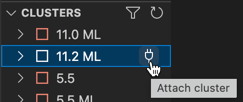
Tipp.
Ha a fürt nem látható, kattintson a szűrő (Fürtök szűrése) ikonra az Összes fürt, az Általam létrehozott fürtök vagy a Futó fürtök megjelenítéséhez. Vagy kattintson a nyílkör (Frissítés) ikonra.
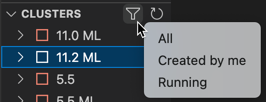
Ez az eljárás befejeződött. Folytassa a Visual Studio Code Databricks-bővítményének munkaterületi könyvtárának kiválasztásával.
A Konfiguráció panel Fürt melletti részén kattintson a fogaskerék (Fürt konfigurálása) ikonra.
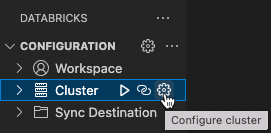
A parancskatalógusban kattintson a használni kívánt fürtre.
Folytassa a Visual Studio Code Databricks-bővítményének munkaterületi könyvtárának kiválasztásával.